1、找到【我的电脑】,右键点击选择【管理】菜单。
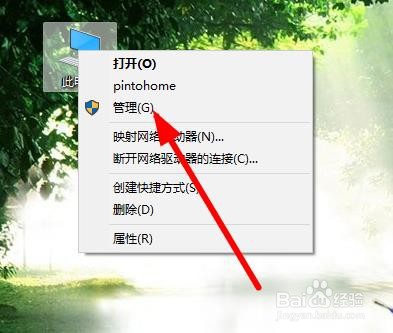
2、在显示的对话框里面,点击左侧的【任务计划程序】。
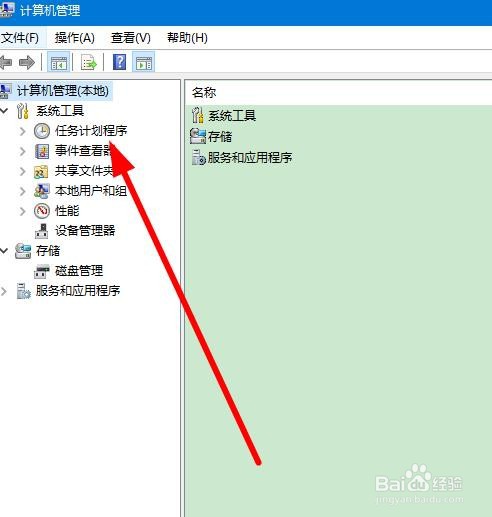
3、选择右侧的【创建基本任务】,继续下一步的操作。

4、然后点击输入【标题】,下方可以添加对应的【描述】。
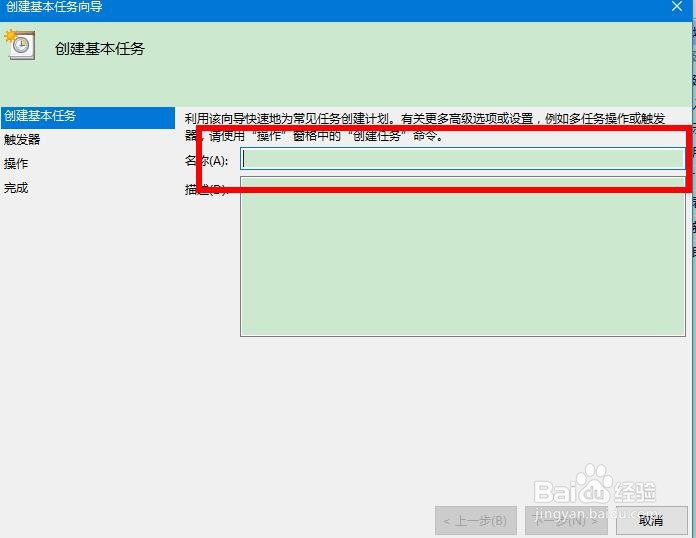
5、选择对应的时间为【每天】,点击【下一步】。

6、再就是可以点击【开始时间】,设定好时间段。
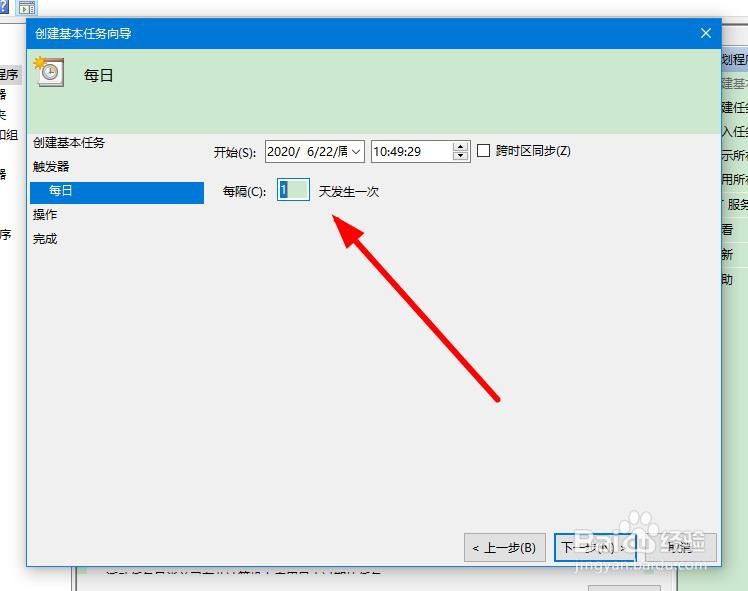
7、最后点击【启东程序】,会在规定的时间关机。

时间:2024-10-13 21:21:12
1、找到【我的电脑】,右键点击选择【管理】菜单。
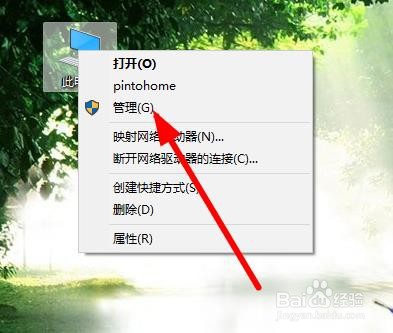
2、在显示的对话框里面,点击左侧的【任务计划程序】。
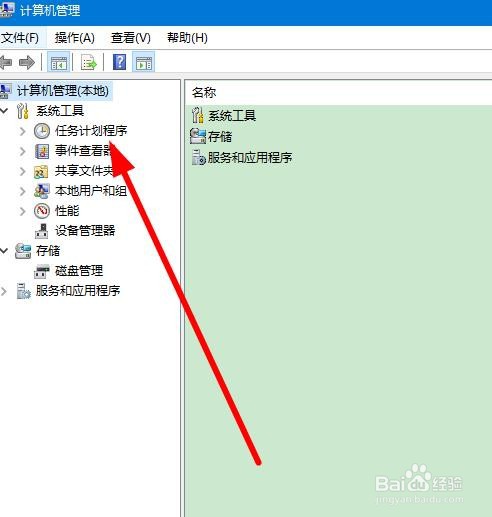
3、选择右侧的【创建基本任务】,继续下一步的操作。

4、然后点击输入【标题】,下方可以添加对应的【描述】。
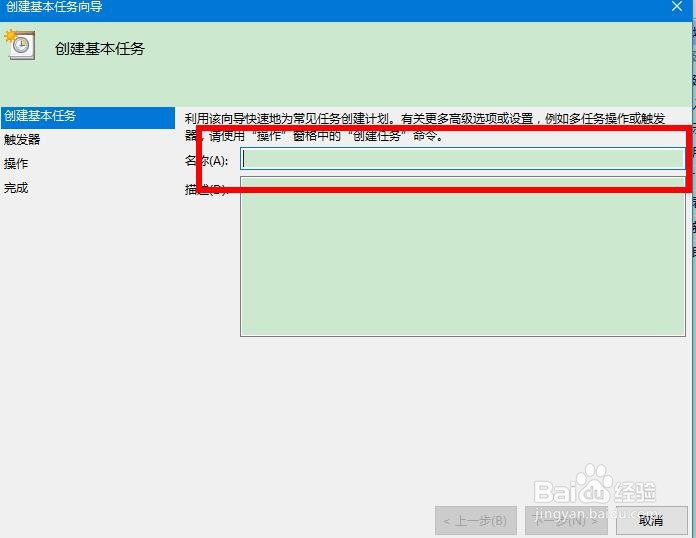
5、选择对应的时间为【每天】,点击【下一步】。

6、再就是可以点击【开始时间】,设定好时间段。
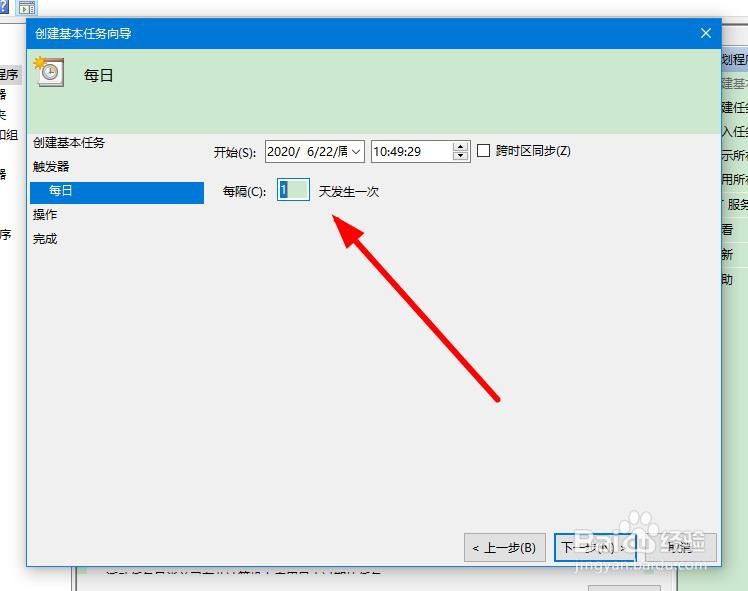
7、最后点击【启东程序】,会在规定的时间关机。

